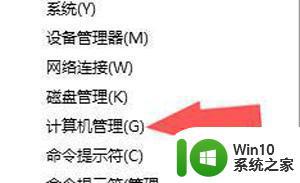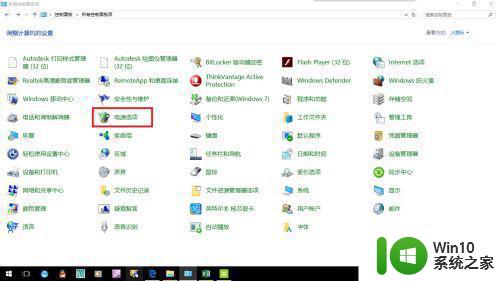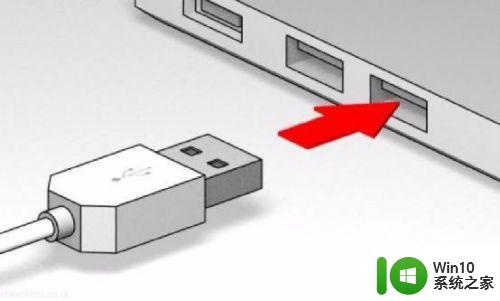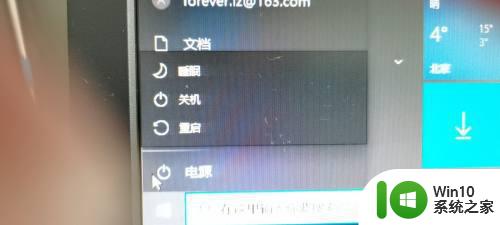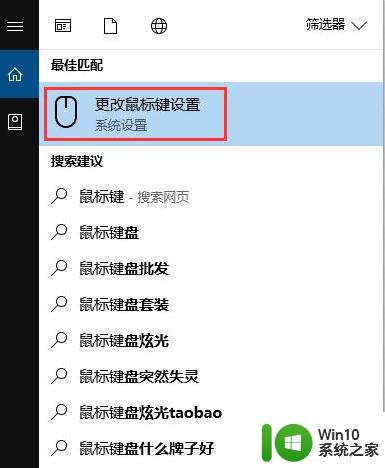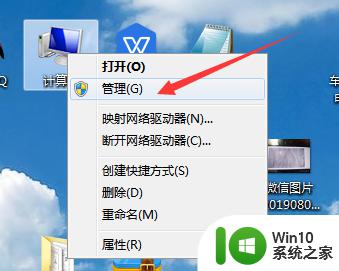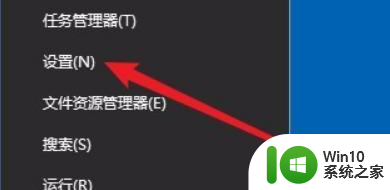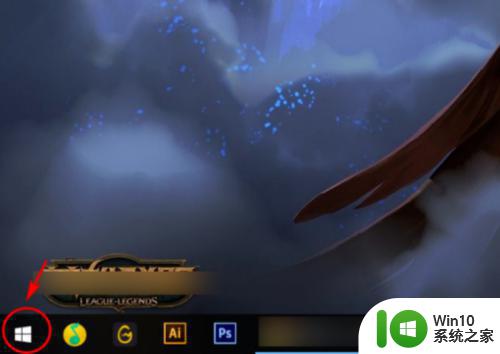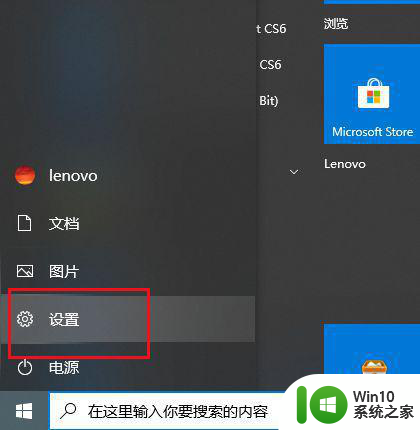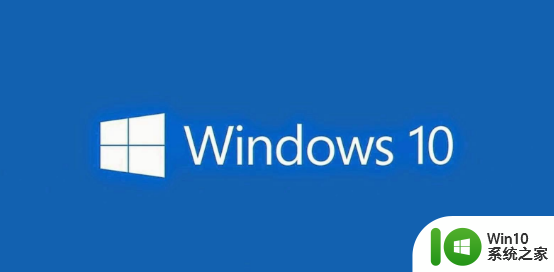win10笔记本按下numlock还是无法使用小键盘怎么办 win10笔记本numlock键按下无法使用小键盘解决方法
更新时间:2024-08-11 11:10:03作者:jiang
Win10笔记本是现代人们工作生活中必不可少的工具之一,然而有时候在使用过程中会遇到一些小问题,比如按下numlock键却无法使用小键盘的情况,这种问题可能会影响我们的工作效率,因此需要寻找解决方法来解决这一困扰。接下来就让我们一起来探讨一下在Win10笔记本按下numlock键无法使用小键盘的解决方法。
推荐下载:电脑公司win10系统
解决方法如下:
方法一:
1.打开Cortana(小娜)搜索“鼠标键”,点击更改鼠标键设置。
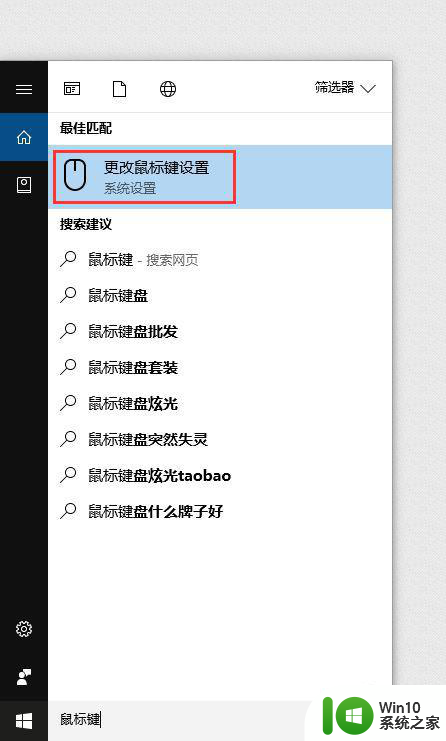
2、找到“NumLock启用时,使用鼠标键”,设置成“关”,搞定!
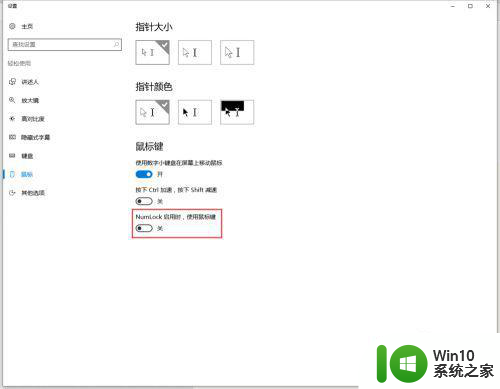
方法二
1、右击左下角win图标,点击控制面板。
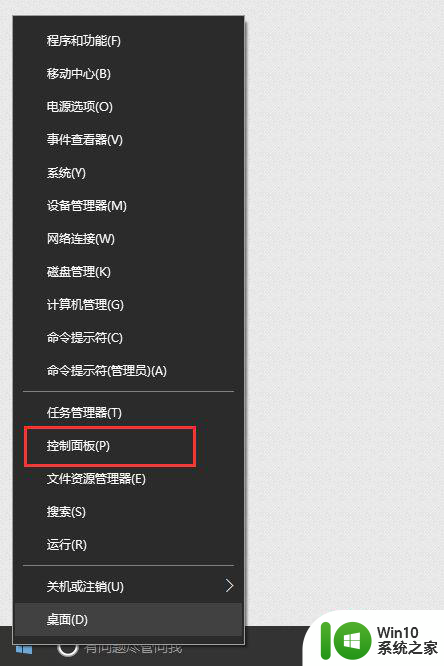
2、点击轻松使用。
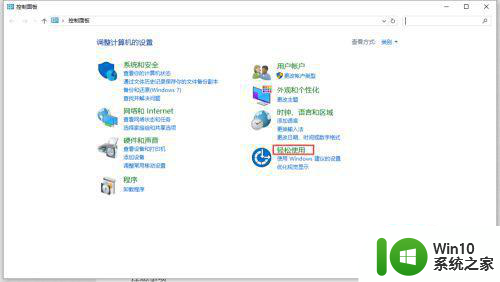
3、点击更改键盘的工作方式。
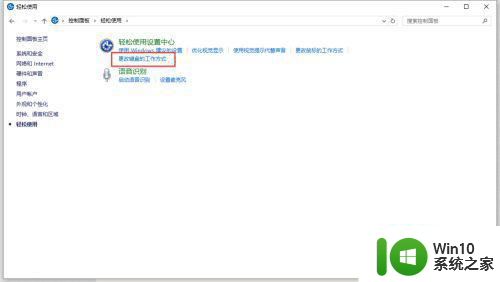
4、点击设置鼠标键,其他设置中,点击“关闭”,搞定!
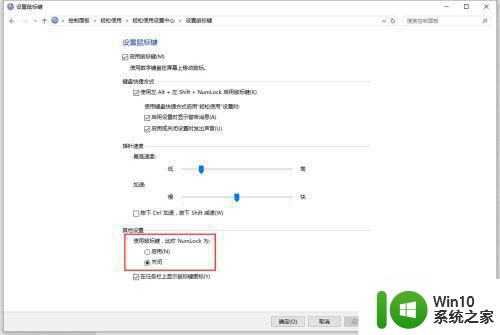
以上就是win10笔记本按下numlock还是无法使用小键盘怎么办的全部内容,有遇到这种情况的用户可以按照小编的方法来进行解决,希望能够帮助到大家。